耳机插入电脑只有一只耳机有声音 Win10耳机插入后只有一边有声音的解决方法
更新时间:2023-11-03 09:06:30作者:jiang
耳机插入电脑只有一只耳机有声音,在使用电脑时,有时我们会遇到一个令人困扰的问题:当我们将耳机插入电脑后,只有一边的耳机能够发出声音,另一边却完全没有声音,这个问题在使用Win10系统的用户中尤为常见。幸运的是这个问题有着简单而有效的解决方法。通过一些简单的步骤和调整,我们可以轻松地解决这个问题,让耳机两边都能正常发出声音。接下来我们将介绍一些解决这个问题的方法,帮助大家解决耳机只有一边有声音的困扰。
具体步骤:
1.打开开始菜单,点击windows系统,控制面板。
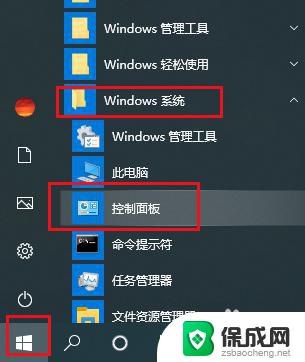
2.弹出对话框,点击硬件和声音。
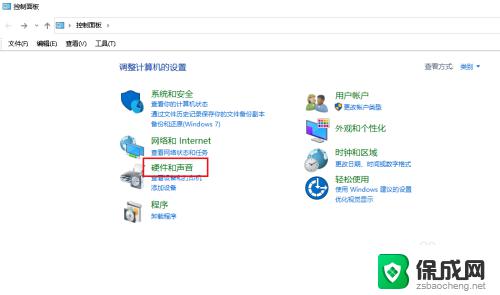
3.进入后,点击声音。

4.弹出对话框,选中扬声器,点击属性。
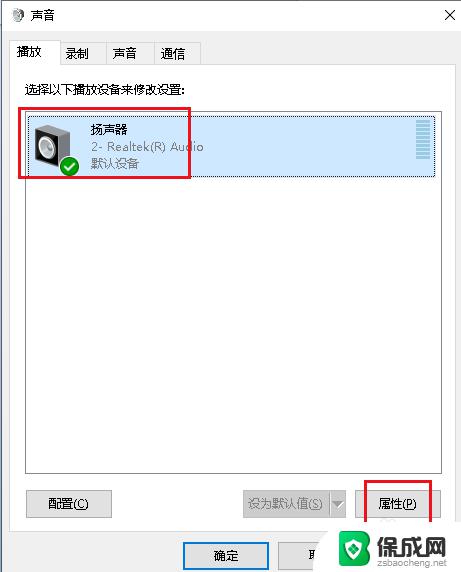
5.弹出对话框,点击级别。
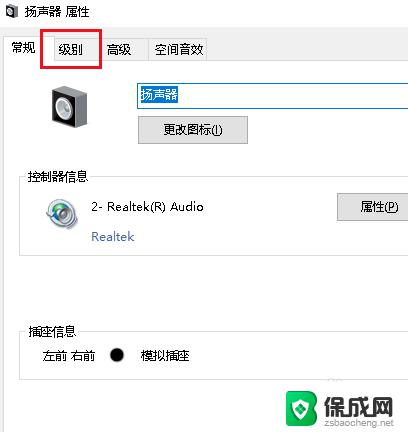
6.点击redltek hd audio output后的平衡。
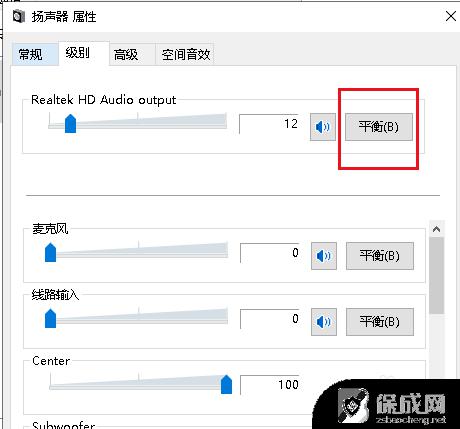
7.弹出对话框,可以看到右前的值只有12。而左前的值为56,两都不平衡所有只能一边听到声音。
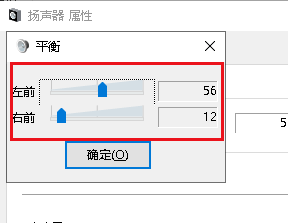
8.把两个值调整一致,点击确定,耳机两边就都有声音了。
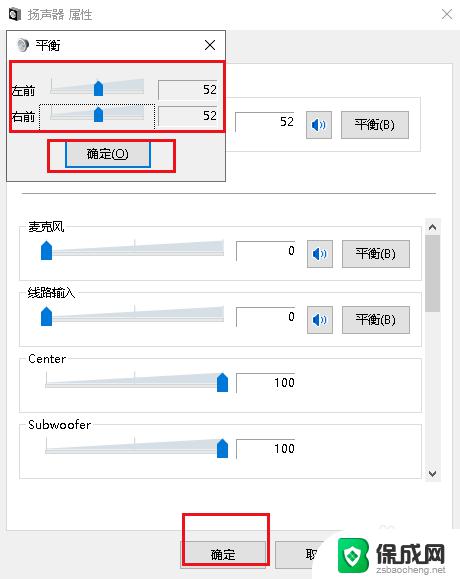
以上是耳机插入电脑只有一边有声音的解决方法,如果您遇到相同的问题,可以按照本文中介绍的步骤进行修复,希望对您有所帮助。
耳机插入电脑只有一只耳机有声音 Win10耳机插入后只有一边有声音的解决方法相关教程
-
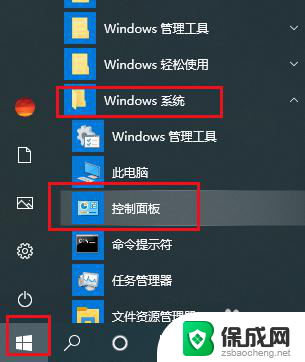 耳机连电脑只有一边有声音 Win10电脑插入耳机后只有一边有声音怎么处理
耳机连电脑只有一边有声音 Win10电脑插入耳机后只有一边有声音怎么处理2023-11-30
-
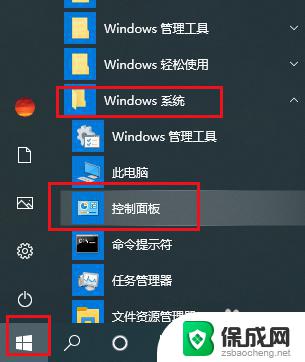 耳机声音只有一边响怎么办 Win10电脑插入耳机后只有一边有声音怎么处理
耳机声音只有一边响怎么办 Win10电脑插入耳机后只有一边有声音怎么处理2023-09-26
-
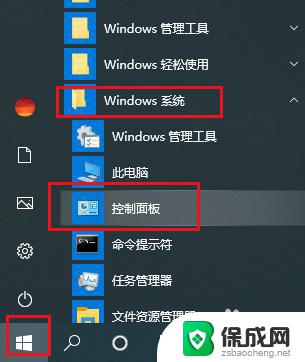 电脑耳机右边没声音怎么办 Win10耳机插入后只有一边有声音的解决方法
电脑耳机右边没声音怎么办 Win10耳机插入后只有一边有声音的解决方法2023-09-25
-
 耳机插上没有耳机显示 win10电脑插上耳机没有声音
耳机插上没有耳机显示 win10电脑插上耳机没有声音2024-08-23
-
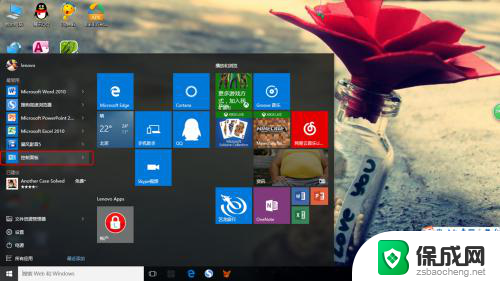 为什么耳机插在电脑上没声音 win10耳机插入电脑没有声音解决方法
为什么耳机插在电脑上没声音 win10耳机插入电脑没有声音解决方法2023-12-09
-
 电脑不显示耳机没有声音 Win10电脑耳机插上没有声音
电脑不显示耳机没有声音 Win10电脑耳机插上没有声音2024-07-25
- 电脑插上耳机有外放 win10耳机插上后为什么还是外放声音
- 笔记本电脑没有声音未插入扬声器 win10系统无声音且提示未插入扬声器或耳机的解决方案
- 台式电脑插上耳机显示没插耳机 Win10系统插入耳机没有声音显示设备怎么解决
- 耳机插电脑没有声音怎么回事 Win10耳机没声音怎么办
- w10如何关闭杀毒 Windows10系统如何关闭自带杀毒软件
- 怎样查看windows激活状态 win10系统激活状态查看步骤
- win10鼠标单击变双击了 win10系统鼠标单击变双击原因
- window10驱动更新 笔记本电脑怎么查看和更新驱动
- 如何看windows是否激活 如何确认Win10是否已激活
- win10 打印图片 Windows 10 照片打印技巧
win10系统教程推荐
- 1 怎样查看windows激活状态 win10系统激活状态查看步骤
- 2 如何看windows是否激活 如何确认Win10是否已激活
- 3 win10 打印图片 Windows 10 照片打印技巧
- 4 win7的打印机怎么共享给win10 WIN10无法连接WIN7共享打印机解决方法
- 5 windows重启桌面进程 怎么在win10系统中重启桌面
- 6 苹果笔记本win10开不了机 苹果电脑装Win10系统后黑屏无法开机怎么办
- 7 bose耳机连win10 bose耳机连接电脑方法
- 8 win10专业版激活错误代码:0xc004f074 win10教育版激活错误0×c004f074怎么办
- 9 win10如何建立远程桌面连接 win10系统如何进行远程桌面连接
- 10 win10怎么搜索控制面板 win10如何打开控制面板